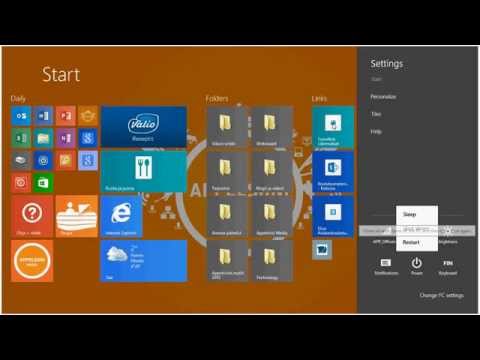
Windowsilla on aina ollut vaikuttava valikoima kolmansien osapuolten ohjelmia, jotka parantavat sen toimivuutta. Viime aikoihin asti käyttäjillä ei kuitenkaan ollut yhtä tapaa saada sovelluksia. Jotkin sovellukset asennettiin tietokoneiden mukana, kun taas selaimet ja muut apuohjelmat oli ladattava yksittäisiltä sivustoilta. Lopuksi, Windows 8: n ja Windows 8.1: n kanssa prosessi on paljon helpompaa. Näin asennat sovellukset Windows 8.1: een.
Ennen kuin aloitat, on tärkeää ymmärtää, mikä Windows 8.1 -versio sinulla on. Vaikka Windows 8.1 ja Windows RT näyttävät identtisiltä, Windows RT on jonkin verran erilainen, koska se vaatii käyttäjiä asentamaan sovelluksia uudesta Windows Storesta. Vaikka Windows 8.1 -käyttäjät voivat edelleen asentaa sovelluksia tietokoneisiinsa, Windows RT -laitteet, kuten Microsoftin Surface RT ja Surface 2, eivät.
Lue: 26 mahtavaa ominaisuutta Windows 8.1 -esikatselussa
Joka tapauksessa Windows RT- ja Windows 8.1 -käyttäjät voivat asentaa sovelluksia Windows Storesta, on vain tärkeää tietää ero. Tämä opetusohjelma on tarkoitettu vain niille, jotka asentavat sovelluksia Windows Storesta. Sovellusten asentaminen Windows 8: n työpöydälle - kuten Office tai Firefox - pysyy samana.
MeneAloitusnäyttö.
AvaaWindows-kauppanapsauttamalla Windows-logolla varustettua Live Tile -kassipussia. Esimerkissämme se on kirkkaanvihreä kuvake, joka on merkittyKauppa.

Windows Storen sisällä voitvieritä vasemmalta oikealle ja selaa esiteltyjä sovelluksia.

Jos etsit tiettyä sovellusta, napsautahakupalkki ja kirjoita termi, joka liittyy etsimääsi sovellukseen tai etsimäsi sovelluksen nimeen. Osumatulla sisään tai napsauta suurennuslasia.

Voit myös pyyhkäistä kosketusnäyttötietokoneen ruudun yläosasta alareunaan tai napsauttaa hiiren kakkospainikkeella mitä tahansa kohtaa nähdäksesi luettelon kaikista Windows Stores -sovellusluokista. Voit myös selata luetteloa sovelluksista, jotka olet valmis ostamaan.

Kun olet löytänyt sinua kiinnostavan sovelluksen, napsautaAsentaa -painiketta Windows Storen vasemmassa yläkulmassa. Jos sovellus ei ole ilmainen, näet vielä kaksi vaihtoehtoa.
Ostaa avulla voit ladata sovelluksen, kun sen hinta on laskutettu Microsoft-tilillesi liitetylle luottokortille.
Ilmainen kokeilu avulla voit ladata sovelluksen ja käyttää joitain sen toimintoja rajoitetun ajan. Kaikkien sovellusten ei tarvitse tarjota ilmaisia kokeilujaksoja, joten on täysin normaalia, ettei tätä painiketta näy useimmissa kohtaamisissasi sovelluksissa.

Windows ilmoittaa sinulle, kun sovellus asennetaaniso suorakulmio oikeallaruudulla. Napsauta tai napauta sitä siirtyäksesi kyseiseen sovellukseen.

Voit avata sovelluksen milloin tahansa palaamalla sovellukseen Käynnistä-näyttö ja napsauttamalla tai napauttamalla nuolta näytön vasemmassa alakulmassa saadaksesi täydellisen luettelon laitteellesi asennetuista sovelluksista.

On tärkeää muistaa, että Windows 8.1 synkronoi asennetut sovellukset kaikkiin tietokoneisiin, joiden määrittämiseen käytät Microsoft-tiliäsi. Tämä tarkoittaa, että sinun ei tarvitse koskaan huolehtia sovellusten ostamisesta useammin kuin kerran.
Windows 8.1 alkaa siirtyä Windows 8 -käyttäjille ilmaisena päivityksenä 18. lokakuuta alkaen. Käyttäjät, jotka haluavat päivittää Windows 8.1: ksi vanhemmista Windows-versioista, voivat myös ostaa Microsoftin verkkosivustolta tai jälleenmyyjältä kyseisenä päivänä.


